ブログの記事の下書きをWordで作成しているのだが、作成時にキーワードを選定したつもりが忘れてしまう。
プロパティに埋め込めるかと思ったが、探したところタグしかなかった。
タグとキーワードは違うと思うので、索引を使ってキーワードを記録しようと思う。
それではやってみる。
- 「参考資料」タブを開く。
- 索引に登録したい単語を選択する。
- 「索引登録」クリック。
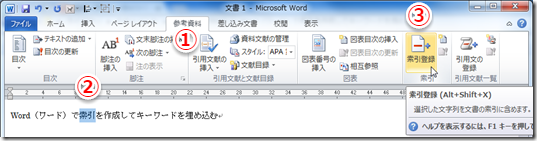
「登録」クリック。

登録できたみたいである。「閉じる」クリック。
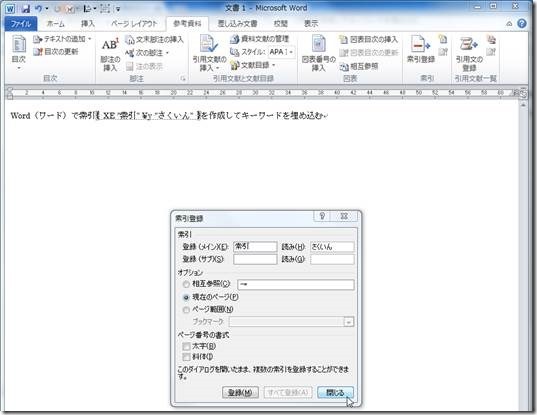
索引の作成
索引を作成したい位置にカーソルを合わせ、「索引の挿入」アイコンクリック。

「OK」クリック。

セクション区切りが追加されて、その位置に索引が作成された。

索引の編集記号を非表示にする
画面を見ると索引に登録した単語の箇所に索引を表す編集記号が表示されている。
これを非表示にする。
- 「ホーム」タブを開く。
- 「編集記号」アイコンクリック。
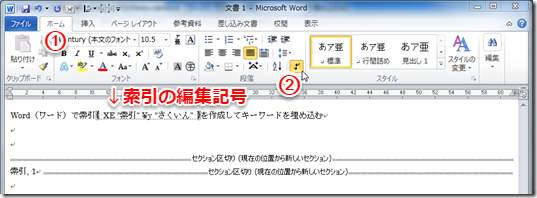
編集記号が非表示になってページ番号が変わる場合もあるので更新する。
- 「参考資料」タブを開く。
- 「索引の更新」アイコンクリック。
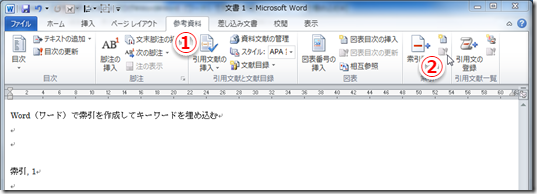
※ページ番号が変わらない場合は「索引の更新」アイコンはクリックできない。
